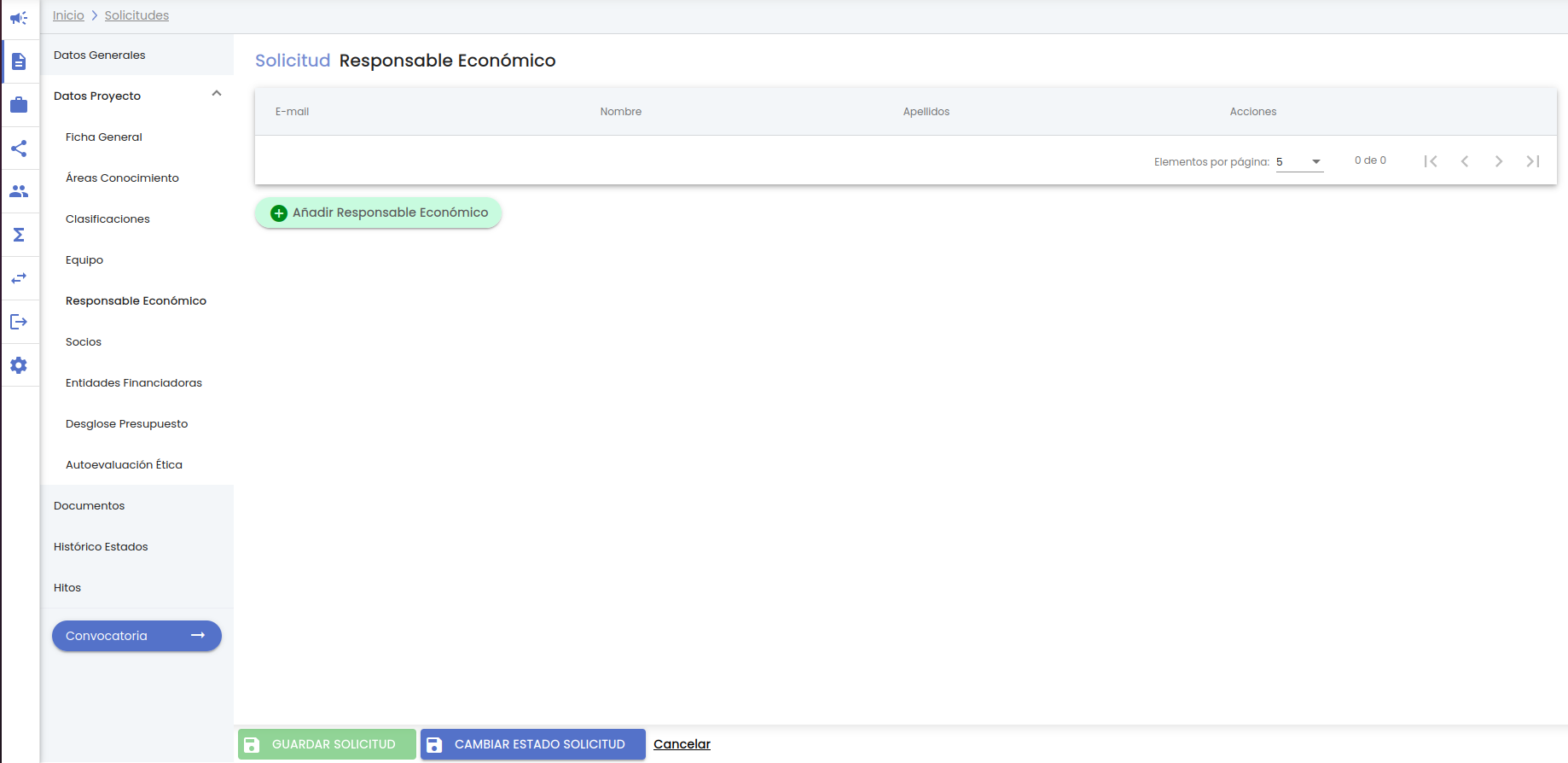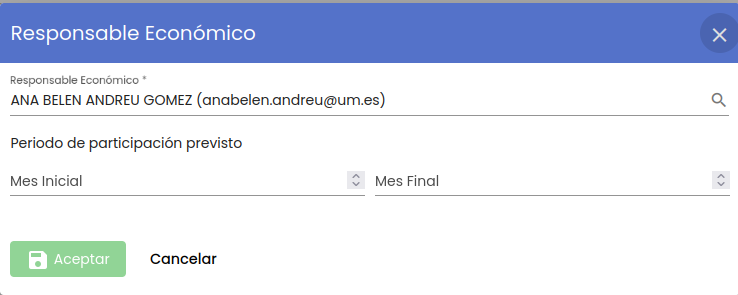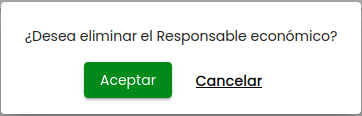...
- Rol de Participación: Campo de tipo desplegable que indica el rol con el que participará el miembro en el equipo de proyecto. Los roles disponibles en el desplegable serán los definidos durante la implantación de la aplicación en la Universidad. Es un campo obligatorio.
- Miembro: Campo para buscar a la persona que se quiere añadir al equipo de proyecto. Para indicar la persona se utiliza el buscador común de personas MDU - Manual de usuario -> 8.1Personas. Es un campo obligatorio.
- Periodo de participación - Mes inicial: Campo de numérico para introducir el mes inicial previsto para la participación del miembro del equipo de proyecto con el rol especificado en el campo "Rol". Es un campo opcional.
- Periodo de participación - Mes final: Campo de numérico para introducir el mes final previsto para la participación del miembro del equipo de proyecto con el rol especificado en el campo "Rol". Es un campo opcional.
Se Adicionalmente a las validaciones de la obligatoriedad, se realizarán las siguientes comprobaciones de validación de vigencia de la participación de la persona:
...
Al pulsar sobre el botón "Añadir" la persona se añadirá al equipo mostrando en la tabla de miembros del equipo de proyecto un fila mas que representa a la persona que se acaba de añadir. Se comprobará que la persona añadida cumpla con los requesitos "Requesitos IP" o con los requisitos "Requisitos Equipo" establecidos por la convocatoria, en caso de que no los cumpla se mostrará en la primera columna el icono de advertencia informando del requisito que no cumple al pasar con el ratón por encima del icono de advertencia:
...
Para que se consoliden los datos el personal de gestión deberá pulsar sobre el botón "Guardar" situado en la parte inferior de la pantalla en el pie de página para actualizar la solicitud, sino se pulsa sobre el botón "Guardar" todos los cambios realizados se perderán.
4.
...
8.2 Modificar miembro del equipo
El icono "modificar miembro" permite modificar los datos de uno de los miembros del equipo investigador del proyecto. Tras pulsar el botón se muestra la ventana para la modificación de datos, la pantalla es idéntica a la utilizada durante el alta, dejando la posibilidad de modificar cualquiera de los campos del formulario (ver funcionalidad descrita en el apartado 4.8.1Añadir un nuevo miembro para mas detalle).
...
Al pulsar sobre el botón "Aceptar" el miembro del equipo se modificará y los cambios se verán reflejados en la tabla de miembros del equipo de proyecto mostrando el icono de la admiración en el menú de "Equipo" y el mensaje de información en la parte de abajo de la pantalla en el pie de página para recordar al personal de gestión que debe de pulsar el botón "Guardar" para que los cambios realizados (en este caso un cambio de un miembro del equipo) se consoliden.
4.
...
8.3 Eliminar miembro del equipo
Tras pulsar el icono eliminar se mostrará un mensaje de confirmación.
...
4.9 Datos Proyecto - Responsable económico
4.10 Datos Proyecto - Socios
4.11 Datos Proyecto - Entidades financiadoras
4.12 Datos Proyecto - Desglose presupuesto
...
Este apartado muestra en una tabla al responsable económico actual del proyecto solicitado junto con el listado de responsables económicos que ha tenido el proyecto solicitado (su histórico). Sólo puede existir una persona responsable económica en cada momento.
Este apartado y, en general, todo del bloque "Datos proyectos" solamente ser hará visible cuando el campo "Tipo solicitud SGI" de la solicitud toma valor "Proyecto".
Inicialmente el apartado estará vacío, presentando el siguiente aspecto:
4.9.1 Añadir un responsable económico
El botón "añadir responsable económico" permite dar de alta a un nuevo responsable económico del proyecto solicitado. Tras pulsar el botón se muestra la ventana para la introducción de datos:
Los campos de un responsable económico son:
- Responsable económico: Campo para buscar a la persona que se quiere añadir al grupo como responsable económico. Para indicar la persona se utiliza el buscador común de personas MDU - Manual de usuario -> 8.1Personas. Es un campo obligatorio.
- Mes inicial: Campo de tipo numérico para introducir el mes inicial previsto para la participación del responsable económico de proyecto. Es un campo opcional.
- Mes final: Campo de tipo numérico para introducir el mes final previsto para la participación del responsable económico de proyecto. Es un campo opcional.
Adicionalmente a las validaciones de la obligatoriedad se aplican las siguientes validaciones:
- Únicamente puede existir una persona responsable económica en un momento dado, es decir, si existen dos filas es porque están en periodos distintos. En un mismo periodo sólo puede existir un responsable económico.
- Si no se informa el periodo mes inicial y mes final, únicamente podrá existir una persona.
- Si en un periodo solo se define el mes inicial se considerará que la vigencia, desde ese mes inicial, es permanente.
Hasta que no se cumplimente todos los datos obligatorios y no existan errores de validación no se activará el botón "Añadir".
Al pulsar sobre el botón "Añadir" la persona se añadirá como responsable económico mostrando en la tabla de responsables económicos del proyecto solicitado un fila mas que representa a la persona que se acaba de añadir.
4.9.2 Modificar responsable económico
El icono "modificar responsable económico" permite modificar los datos de uno de los responsables económicos del proyecto solicitado. Tras pulsar el botón se muestra la ventana para la modificación de datos, la pantalla es idéntica a la utilizada durante el alta, dejando la posibilidad de modificar cualquiera de los campos del formulario (ver funcionalidad descrita en el apartado para mas detalle).
En la siguiente imagen se muestra la pantalla de edición de un responsable económico de un proyecto solicitado:
El botón "Aceptar" no se habilitará hasta que se introduzca algún cambio en uno de los datos de la pantalla. Se realizarán las misma validaciones que en la creación de un nuevo responsable económico.
Al pulsar sobre el botón "Aceptar" el responsable económico se modificará y los cambios se verán reflejados en la tabla de responsables económicos del proyecto solicitado mostrando el icono de la admiración en el menú de "Responsable económico" y el mensaje de información en la parte de abajo de la pantalla en el pie de página para recordar al personal de gestión que debe de pulsar el botón "Guardar" para que los cambios realizados (en este caso un cambio de un responsable económico) se consoliden.
4.9.3 Eliminar responsable económico
Tras pulsar el icono eliminar se mostrará un mensaje de confirmación.
Si se pulsa el botón Cancelar se cerrará la ventana del mensaje de confirmación y el responsable económico no será borrado.
Si se pulsa el botón Aceptar el responsable económico desaparecerá de la tabla de responsables económicos del proyecto solicitado mostrando el icono de la admiración en el menú de "Responsable económico" y el mensaje de información en la parte de abajo de la pantalla en el pie de página para recordar al personal de gestión que debe de pulsar el botón "Guardar" para que los cambios realizados (en este caso el borrado del responsable económico) se consoliden.
4.10 Datos Proyecto - Socios
En este apartado se recogerá el listado de socios, entendidos éstos como empresas, que participarán en el proyecto propuesto. Para cada socio se permitirá recoger su equipo de proyecto.
Este apartado y, en general, todo del bloque "Datos proyectos" solamente ser hará visible cuando el campo "Tipo solicitud SGI" de la solicitud toma valor "Proyecto" y si en el campo "Proyecto colaborativo" del apartado "Datos generales" se indica el valor "Sí"
4.11 Datos Proyecto - Entidades financiadoras
En este apartado se visualizarán las entidades financiadoras de la convocatoria, de forma adicional, se podrán añadir otras entidades financiadoras ajenas a la convocatoria .
Este apartado y, en general, todo del bloque "Datos proyectos" solamente ser hará visible cuando el campo "Tipo solicitud SGI" de la solicitud toma valor "Proyecto".
Inicialmente el apartado contendrá el listado de entidades financiadoras de la convocatoria si la solicitud esta vinculada a una convocatoria registrada en el SGI, presentando el siguiente aspecto:
4.12 Datos Proyecto - Desglose presupuesto
En este apartado se recogerá el desglose presupuestario del proyecto en solicitud. Para este desglose se partirá de las restricciones de elegibilidad añadidas en la convocatoria. El presupuesto se deberá desglosar en base a los conceptos de gasto configurados a nivel global en el SGI (CSP-Configuración -> 12.Conceptos de gasto).
Como la convocatoria puede admitir varias entidades financiadoras o incluso el proyecto (solicitud en este momento) podría tener otras fuentes de financiación adicionales a las que promueven la convocatoria, el desglose del presupuesto se podrá recoger especificado por entidad financiadora. Dependiendo del valor del campo "Desglose del presupuesto por entidades financiadoras" de "Datos proyecto" se dejará introducir un único presupuesto global, un presupuesto individual por cada entidada financiadora y un presupuesto conjunto para todas las entidades de la convocatoria e individual para cada una de las entidades ajenas a la convocatoria (mixto).
Este apartado y, en general, todo del bloque "Datos proyectos" solamente ser hará visible cuando el campo "Tipo solicitud SGI" de la solicitud toma valor "Proyecto".
Inicialmente el apartado estará vacío, presentando el siguiente aspecto:
4.13 Datos Proyecto - Autoevaluación de ética
Cuestionario básico (con preguntas sí/no) que permitirá conocer si el proyecto solicitado debe someterse a evaluación por parte del Comité de ética. Si el resultado de este cuestionario confirma la necesidad de evaluación, se creará automáticamente una nueva petición de evaluación de ética en ETI -> Editar solicitud de evaluación. La creación de esta petición automática tendrá lugar cuando se realice el cambio de estado desde estado "Borrador" a cualquier otro estado diferente a "Desistida" y "Renunciada".
Este apartado y, en general, todo del bloque "Datos proyectos" solamente ser hará visible cuando el campo "Tipo solicitud SGI" de la solicitud toma valor "Proyecto".
4.14 Datos solicitud RRHH - Solicitante
...